
検索すると木が植えられる検索エンジン「Ecosia(エコシア)」/スマホでできるエコ活動
「自分にできることから始めてみよう」というコンセプトで、今日も自分にできることを書き綴っていきます。
今回紹介するのは、コチラ!
検索すると木が植えられる検索エンジン「Ecosia(エコシア)」
「なんじゃそりゃ??」ということで、調べてみました。
■Ecosiaって何なの?
「検索するたびに木が植えられる」がコンセプトの検索エンジン。ドイツのベルリンの企業が開発したシステム。
■どんな仕組み?
ものすごく簡単にまとめると、こんな仕組み。
ユーザーがEcosiaを使って検索する
→ Ecosiaが広告収入をゲット
→ その利益の80%を植林活動支援に寄付
具体的には、約45回検索するごとに1本の木が植えられるという仕組みで、これまでに1億本以上もの植樹に成功している。
さらに検索に必要な電力を自社のソーラーエネルギーから供給しているなど、徹底してCO2排出をおさえる姿勢を一貫している。
つまり、私たちが使っている検索エンジンを「Google」から「Ecosia」に変えるだけで、地球環境保護に貢献できてしまうのだ。
すごい。。素晴らしい。。。
天才かっっっっ!!
財政レポートを自身のサイト上に公表したり、創設者がEcosiaを売る権利・利益を受ける権利を放棄するなど、私欲のために運営しているのではないことが想像できる。
さらにユーザーの検索を暗号化し、データを広告会社などへ販売しないことを宣言するなど、ユーザーのプライバシーにも配慮している点もGood。
いや、ほんとうに素晴らしい。
■どうやればEcosiaを使えるの?
スマホでの使い方は、大きく分けて2通りあります。
(方法1)Ecosiaアプリを使う
(方法2)検索エンジンをEcosiaに設定する
どちらも得られる効果は同じ。自分にあった方を選べばOK。
ーー
■(方法1)Ecosiaアプリを使う ※iPhone/Android共通

iPhoneユーザーはApp StoreからiOS版ダウンロードします。
AndroidユーザーはGoogle PlayからAndroid版をダウンロードします。

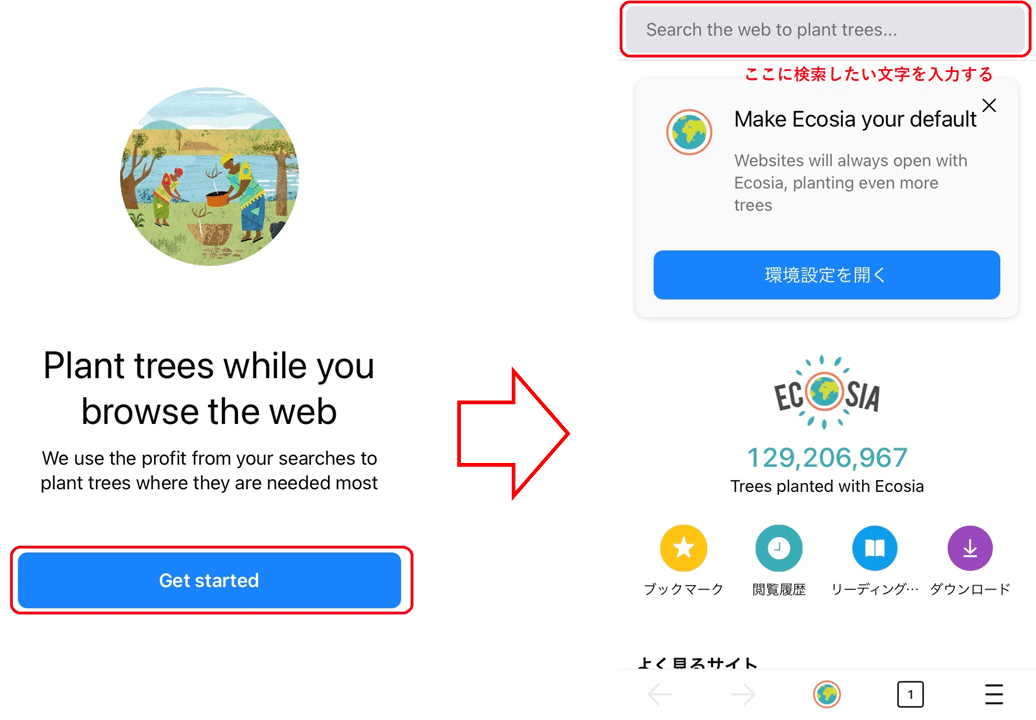
「福岡」というキーワードで検索してみると、こんな感じ。

これが、一番シンプルな方法だと思います。
■(方法2)検索エンジンをEcosiaに設定する ※iPhone編
ブラウザは変えたくないという方には、こちらの方法がオススメです。
(ブラウザはSafariのままで、裏の検索エンジンだけEcosiaに設定できるので、ブックマークを再登録するなど初期設定の手間が省けます)



設定は、これで終了。
ちなみにiOS 14.3 以降でないと、Ecosiaがリストに表示されません。(ソフトウェア・アップデートすれば大丈夫です)

あとは、いつも通りSafariのアドレスバーから検索するだけでOKです。
■2つの検索エンジンの違いを比べてみる
「福岡」というキーワードで検索してみると、こんな感じ。

Ecosiaを使うと、自分が検索した回数がカウントされていくのがありがたい。
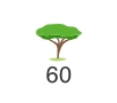
この数字が「45」になると、木が1本植えられるということですね。
なんだか、ちょっと嬉しい。
■WindowsでEcosiaを使う(Chrome編)
chrome起動時のトップ画面をEcosiaのサイトに設定しておくと便利
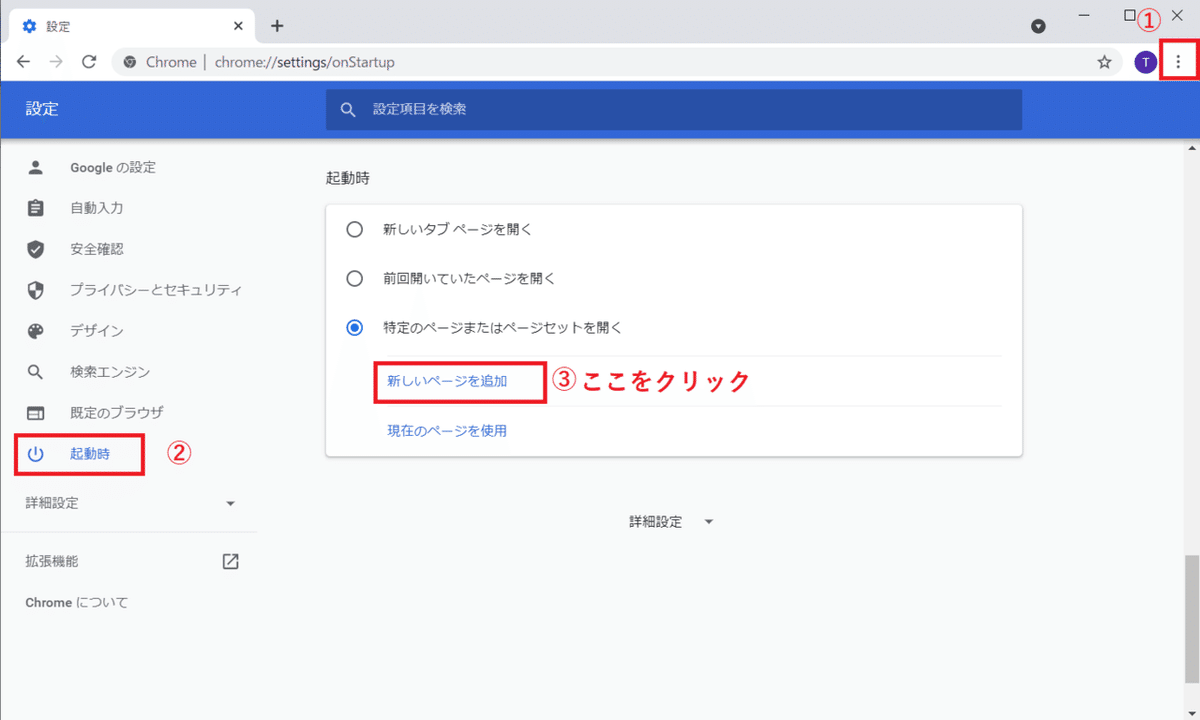

↓コピペ用URL
https://www.ecosia.org/

これで設定は完了。
chromeを立ち上てみるとこんな感じになる。
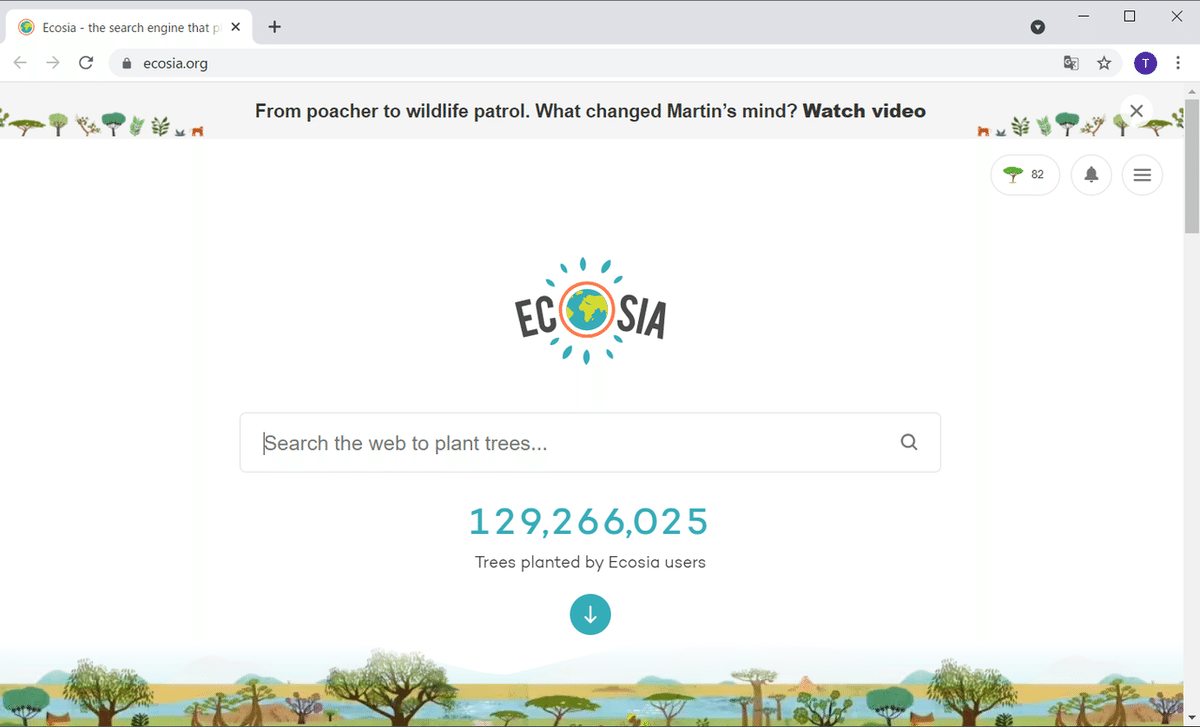
ただし、この時点では、アドレスバーから検索するとEcosiaではなくGoogleで検索されてしまうので、さらにChromeの検索エンジンの設定を変更してあげる必要がある。
デフォルトの検索エンジンを「Google」→「Ecosia」に変更する


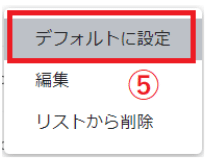

これで、今度こそ全て設定完了。
あとは、いつも通り検索すれば、アドレスバーから検索しようが、Ecosiaのサイト画面から検索しようが、全てEcosiaで検索してくれます。
ふー、おつかれさまでした。
■MacでEcosiaを使う(Safari編)
デフォルトの検索エンジンを「Google」→「Ecosia」に変更する方法はコチラ
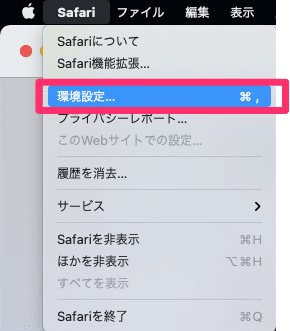



設定完了。これでSafariのアドレスバーからの検索はEcosiaになります。
ちなみにmacOS Big Sur(バージョン11.1以降)から、検索エンジンのリストにEcosia が追加されました。それ以前のバージョンの場合は、OSをアップグレードが必要です。(無料)
■実際にEcosiaを1週間つかってみた感想
正直な感想を書いていきます。
Ecosiaを使って検索すると、でてきて欲しい情報がヒットしなかったりする場面があり「検索精度」という視点では、現時点ではGoogleの方が優れていると思いました。
ただ、ほとんどの場面ではEcosiaでの検索に不便を感じることがなかったので、私の場合は「通常はEcosiaを利用し、どうしても必要な時だけGoogleを使う」という使い方に落ち着きました。
小技として、検索したいワードの後に「#g」をつけると、Googleで検索してくれます。デフォルトの検索エンジンはEcosiaのままなので、手間なく使い分けられるという点が嬉しい。
例)
『福岡 おいしい店』 →Ecosiaで検索される
『福岡 おいしい店 #g 』 →こうやると、Googleで検索される
お互いの違いを知って、お互いの良いところを補い合う。否定するのではなく認め合う。
とても素敵ですね。
■一人の100歩より、100人の一歩
日々の「選択」を少し変えるだけで、地球に優しくできることがある。
一人にできることは、とても小さなことかもしれないけど、100人集まれば大きな力になる。
微力だけど、無力ではない。
唯一、わたしたちが依存することを避けられないもの。それが「地球」
次の世代のために、地球を良い状態でバトンパスする。
そのために自分にできることから始めようと思う今日この頃。
大切な時間(=命)を使い、最後まで読んで頂きありがとうございました。心から感謝します。
この記事は、リンクフリーです。
Ecosiaを広めるために活用していただけると嬉しいです。
エコ活動に興味がある方は、こちらもご覧ください。
この記事が気に入ったらサポートをしてみませんか?
